FIX: .NET runtime-optimalisatieservice hoge CPU

Sommige Windows OS-processen kunnen resulteren in een hoog CPU-gebruik, waardoor uw computer langzamer wordt. .NET runtime-optimalisatieservice probleem met hoog CPU-gebruik is een van de meest gemelde problemen op het Microsoft-communityforum:
Ongeveer 8 weken geleden begon mijn Windows 7 de mscorsvw.exe-service te ervaren met een hoog geheugengebruik, meestal rond de 9 GB met 50% of meer CPU-gebruik. Wanneer dit gebeurt, wordt mijn systeem langzamer en moet ik wachten (soms uren) totdat de service is voltooid.
Als u ook last heeft van dit probleem, vindt u hier een aantal tips voor het oplossen van problemen om u te helpen het probleem op te lossen.
Hoe kan ik het hoge CPU-probleem van .NET Runtime Optimization Service oplossen?
1. Optimaliseer het .NET Framework-proces
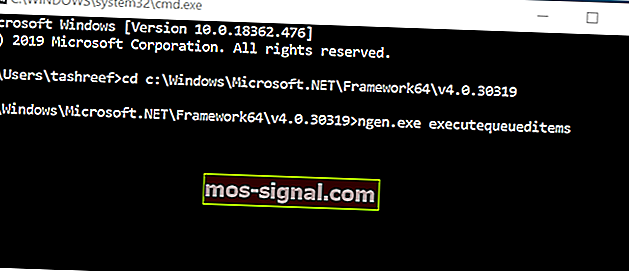
- Druk op Windows-toets + R om Uitvoeren te openen.
- Typ cmd in het vak Uitvoeren en klik op OK.
- Voer in de opdrachtprompt de volgende opdracht één voor één in en druk vervolgens op Enter om uit te voeren:
Voor 32-bits:
cd c: WindowsMicrosoft.NETFrameworkv4.0.30319
Voor 64-bits:
cd c: WindowsMicrosoft.NETFramework64v4.0.30319
- Voer vervolgens de volgende opdracht in en druk op Enter:
ngen.exe executequeueditems
- Sluit de opdrachtprompt en open Taakbeheer.
- Controleer of het probleem met het hoge CPU-gebruik is opgelost.
De bovenstaande opdracht helpt u om het proces te optimaliseren, zodat het gebruik kan maken van meer CPU-kernen, zodat het proces sneller kan worden voltooid.
Als u als beheerder problemen ondervindt bij het openen van de opdrachtprompt, kunt u deze handleiding beter eens nader bekijken.
2. Controleer op malware-infectie

- Als uw pc is geïnfecteerd met malware of een virus, kan dit uw pc vertragen door de CPU-bronnen op de achtergrond te gebruiken.
- Als je een antivirusprogramma hebt geïnstalleerd, zorg er dan voor dat je een volledige scan van je systeem uitvoert.
- Dit kan langer duren dan een snelle scan, maar het zal u helpen om malware op uw systeem te vinden.
- Als u geen antivirusprogramma heeft geïnstalleerd, download en installeer dan Malwarebytes. Het is een uitstekende tool voor malwarebescherming en u kunt de premiumversie proberen met alle functies in de proefmodus.
- Download Malwarebytes en voer een volledige scan uit.
- Als Malwarebytes malware detecteert, klikt u op de optie Removed Selected om de verdachte bestanden in quarantaine te plaatsen.
Schadelijke programma's verbergen zich meestal in het volle zicht en zien eruit als normale systeemprocessen terwijl ze de systeembronnen in handen krijgen. Door een volledige scan uit te voeren, kunt u elke infectie op uw computer vinden en verwijderen.
Als u op zoek bent naar de beste antivirusoplossing om uw Windows 10-pc te beschermen, bekijk dan deze lijst met de beste op de markt.
Beste keuze Geavanceerde bescherming door:
Geavanceerde bescherming door:- Prestaties zonder uw pc te vertragen
- Verwijdert infecties met een snelle scan
- Pas uw beveiliging aan
3. Start NVIDIA Telemetry Container opnieuw
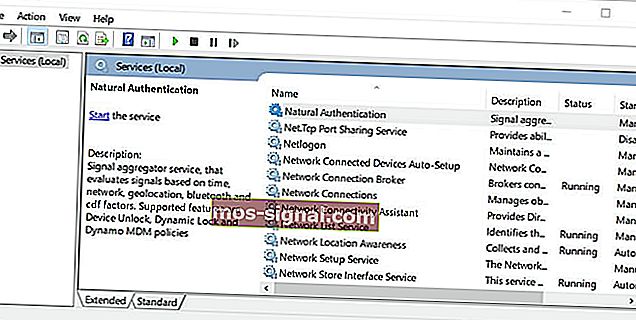
Opmerking: deze stap is alleen van toepassing op de computer waarop de NVIDIA grafische kaart is geïnstalleerd.
- Druk op Windows-toets + R om Uitvoeren te openen.
- Typ services.msc en klik op OK. Hierdoor wordt het venster Windows Services geopend.
- Zoek de NVIDIA Telemetry Container- service in de lijst. Druk op de eerste letter van de service, dat is N (voor NVIDIA) om de services snel te vinden.
- Klik met de rechtermuisknop op de service en selecteer Eigenschappen.
- Klik in het venster Eigenschappen onder Servicestatus op de knop Stop .
- Klik vervolgens op de Start- knop om de service opnieuw te starten.
- Zorg ervoor dat de opstartstatus: is ingesteld op Automatisch.
- Klik op Toepassen en OK om de wijzigingen op te slaan.
De .NET runtime-optimalisatieservice is een essentiële Windows-service en verdwijnt meestal zodra deze is voltooid. Als het echter niet verdwijnt, kunt u de stappen in dit artikel volgen om het probleem met het hoge CPU-gebruik op te lossen dat wordt veroorzaakt door het proces in Windows.
Als u nog andere vragen of suggesties heeft, aarzel dan niet om contact op te nemen met de opmerkingen hieronder.
LEES OOK:
- Oplossing: dubbele monitor wordt niet uitgebreid in Windows 10
- Hoe Cortana in Windows 10 te verwijderen
- Hoe USB-selectieve onderbreking in Windows 10 uit te schakelen






